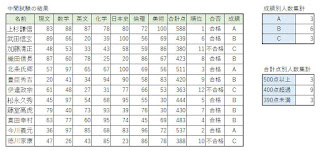質問がありましたので・・・Excelで一部のセルの表示を非表示にする方法を整理しました。白文字にしてしまうと言うのはよくありますが、あれだとばれますね(^o^)、もちろん今回の処理もばれてしまいますが、処理がスマートです。
まずサンプルを用意しました。右端のブロックを非表示対象とします。
対象セルを選択します。
次にホームリボンの書式設定をクリックして一番下の[その他の表示形式]を選びます。[control 1]、macOSなら[command 1]でも表示します。
ここで[ユーザー定義]でセミコロンを3つ入れます。これで終わりです。
上の表は下のユーザー設定の違いです。
1) G/標準
2) _ * #,##0_ ;_ * -#,##0_ ;_ * "-"_ ;_ @_
3) _ * +#,##0_ ;_ * -#,##0_ ;_ * "○"_ ;_ @_
4) _ * ■#,##0_ ;_ * ▼#,##0_ ;_ * "▽"_ ;_ @_
それぞれの意味は・・・
_ *の次の文字列の幅だけスペースを空ける。
* *の次の文字列を繰り返してセルを埋める。
# 1桁の数字を示す。0の時は何も表示しない。
0 1桁の数字を示す。0の時は0を表示する。
@ 任意の文字列。
; 区切り記号として1つのセルに最大4つの命令を指定できる。
"" ダブルクォートで囲まれた部分は文字列
つまりセミコロンが3つだと何も表示しないという意味になるわけです。
結果はこんな感じです。枠線や塗りつぶしは消えませんのであらかじめ消しておくとよいでしょう。もちろんこの処理で画面から消えていてもデータは消えていません。[G/標準]など、元の設定に戻せば問題ありません。なお、消した後でもセルを選択するとデータは確認できますので、そこで数式などを修正することも可能です。
Excel Ver. 2104